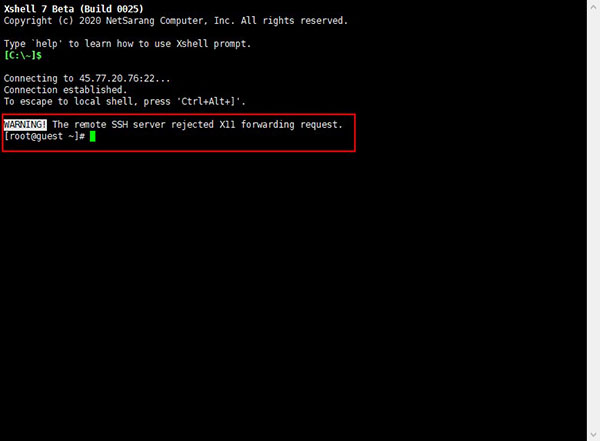xshell怎么连接服务器
xshell怎么连接服务器?xshell软件界面简洁,功能强大,支持远程协议Telnet、Rlogin、SSH/SSH PKCS#11、SFTP、Serial等操作,拥有高效安全的连接功能,那么xshell怎么连接服务器呢?一起来学习详细的使用教程吧。
xshell怎么连接服务器?
1、打开xshell,然后点击左上角的按钮,选择创建服务器连接。
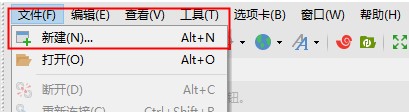
2、然后出来服务器信息页面,在这里需要填写的是:
(1)连接名称
(2)服务器IP
(3)服务器端口(默认22)
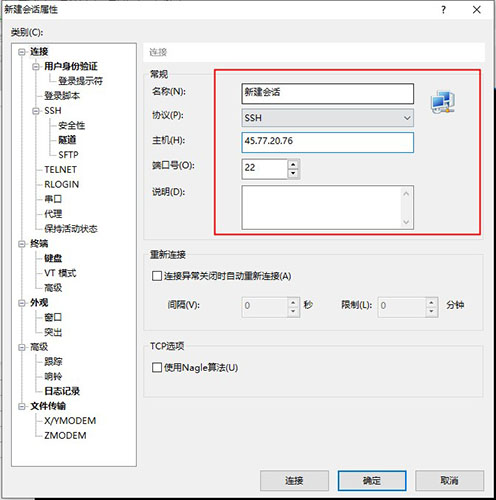
3、填写完点击确定,保存配置,回到连接页面,可以看到多了一个测试服务器的连接。
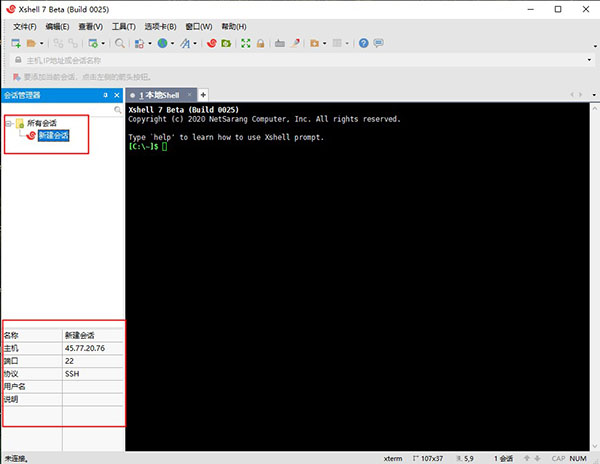
4、点中测试服务器的连接,点击连接就开始连接服务器了。第一次连接会提示你是否保存服务器信息,点击接受并保存。
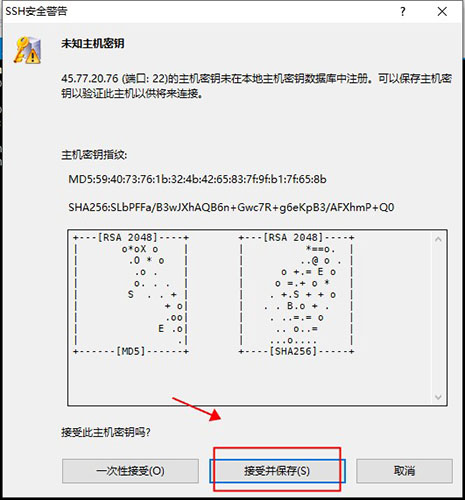
5、然后要求你输入用户名,你输入可以连接服务器的合法用户名,勾选记住用户名,要不后面每次连接都要输入。

6、然后进入到输入密码窗口,输入前面的用户密码。点击连接。
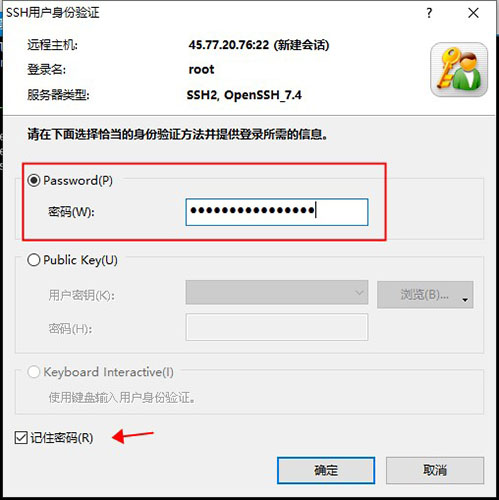
7、如果认证通过了,那么就会显示出登陆信息。如下面图中所示,会显示出服务器的ip地址,以及上次登陆时间等信息。